Kako dokazati besedilo v tujem jeziku v Wordu 2016

V interesu kozmopolitizma vam Word 2016 omogoča delo s tujimi jeziki. Naučite se, kako vnesti in urediti besedilo v tujem jeziku, ter preveriti črkovanje in slovnico.
Statistične funkcije programa Excel 2007 – vključno s AVERAGE, MAX, MIN in MEDIAN – najdete v meniju za nadaljevanje, do katerega dostopate iz spustnega menija ukaznega gumba Več funkcij na zavihku Formule. Excel vključuje enega najpopolnejših naborov statističnih funkcij, ki so na voljo zunaj namenskega programa za statistiko.
Funkcije AVERAGE, MAX (za največ) in MIN (za minimalno) so najpogosteje uporabljene med statističnimi funkcijami, ker so uporabne tako za drobilnik povprečnih številk kot tudi za namenskega statistika. Vse tri funkcije sledijo isti sintaksi kot dobra stara funkcija SUM. Na primer, sintaksa funkcije AVERAGE uporablja naslednje argumente, tako kot funkcije SUM, MAX in MIN:
=POVPREČNO(število1,[ številko2 ],[...])
Tako kot v funkciji SUM so številski argumenti med 1 in 30 številskimi argumenti, za katere želite povprečje. Spodnja slika prikazuje, kako lahko uporabite funkcije AVERAGE, MAX, MIN in MEDIAN na delovnem listu. Ta primer uporablja te funkcije za izračun nekaj statističnih podatkov o prodajnih cenah stanovanj v določeni soseski. Ti statistični podatki vključujejo povprečno, najvišjo, najnižjo in povprečno prodajno ceno za stanovanja, prodana v aprilu in maju 2008. Vse statistične funkcije v tem delovnem listu uporabljajo enak argument števila ; to je obseg celic C3:C7. Formule, uporabljene na tem delovnem listu, so prikazane v stolpcu D.
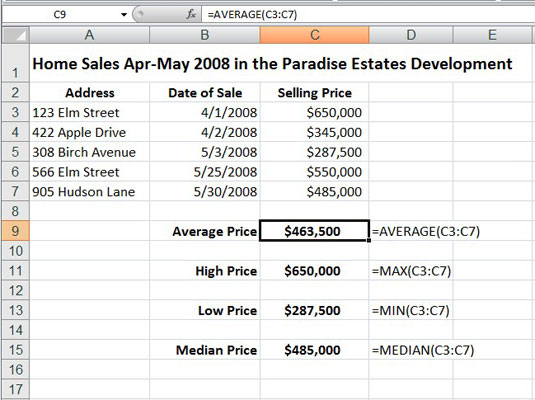
Delovni list za prodajo na domu, ki uporablja običajne statistične funkcije.
Funkcija AVERAGE izračuna aritmetično sredino vrednosti v tem območju tako, da jih sešteje in nato deli s številom vrednosti v obsegu. Ta funkcija AVERAGE je enakovredna naslednji formuli:
=SUM(C3:C7)/COUNT(C3:C7)
Upoštevajte, da ta formula uporablja funkcijo SUM za seštevanje vrednosti in drugo statistično funkcijo, imenovano COUNT, da določi število vrednosti na seznamu. Funkciji MAX in MIN preprosto vrneta najvišjo in najnižjo vrednost v obsegu celic, ki se uporablja kot številski argument. Funkcija MEDIAN izračuna vrednost, ki je na sredini obsega vrednosti; to je tisto, kjer je polovica vrednosti večja in polovica manjša. To je razlog, da se povprečna prodajna cena (v celici C15) razlikuje od povprečne prodajne cene (v celici C9) na tem delovnem listu.
V interesu kozmopolitizma vam Word 2016 omogoča delo s tujimi jeziki. Naučite se, kako vnesti in urediti besedilo v tujem jeziku, ter preveriti črkovanje in slovnico.
Učinkovito filtriranje in razvrščanje podatkov v vrtilni tabeli Excel 2019 za boljša poročila. Dosežite hitrejše analize z našimi namigi in triki!
Reševalec v Excelu je močno orodje za optimizacijo, ki lahko naleti na težave. Razumevanje sporočil o napakah reševalca vam lahko pomaga rešiti težave in optimizirati vaše matematične modele.
Odkrijte različne <strong>teme PowerPoint 2019</strong> in kako jih lahko uporabite za izboljšanje vaših predstavitev. Izberite najboljšo temo za vaše diapozitive.
Nekateri statistični ukrepi v Excelu so lahko zelo zmedeni, vendar so funkcije hi-kvadrat res praktične. Preberite vse opise funkcij hi-kvadrat za bolje razumevanje statističnih orodij.
V tem članku se naučite, kako dodati <strong>obrobo strani</strong> v Word 2013, vključno z različnimi slogi in tehnikami za izboljšanje videza vaših dokumentov.
Ni vam treba omejiti uporabe urejevalnika besedil na delo z enim samim dokumentom. Učinkovito delajte z več dokumenti v Wordu 2013.
Sodelovanje pri predstavitvi, ustvarjeni v PowerPointu 2013, je lahko tako preprosto kot dodajanje komentarjev. Odkrijte, kako učinkovito uporabljati komentarje za izboljšanje vaših predstavitev.
Ugotovite, kako prilagoditi nastavitve preverjanja črkovanja in slovnice v Wordu 2016, da izboljšate svoje jezikovne sposobnosti.
PowerPoint 2013 vam ponuja različne načine za izvedbo predstavitve, vključno s tiskanjem izročkov. Izročki so ključnega pomena za izboljšanje vaše predstavitve.




